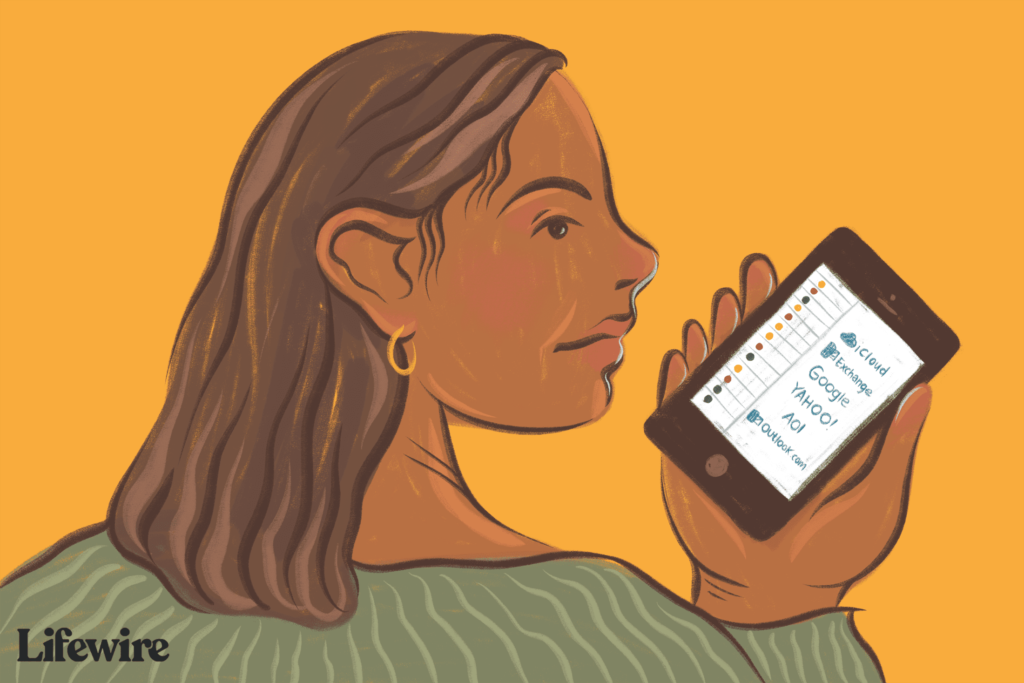
Co je třeba vědět
- Nastavte si Kalendář Google pomocí průvodce Přidat účet společnosti Apple a synchronizuje se bez problémů s výchozí aplikací kalendáře pro iOS.
- Dále přejděte na Nastavení> Heslo a účty> Přidat účet> Google a podle pokynů začněte synchronizovat.
- Tento proces zkopíruje vaše kalendáře Google do iOS, ale nespojuje se s vaším účtem iCloud ani jiným účtem kalendáře.
Tento článek vysvětluje, jak přidat události z Kalendáře Google do kalendáře Apple a přidat jednotlivé kalendáře do iOS. Pokyny v tomto článku platí pro iOS 11 a vyšší.
Jak nastavit kalendáře Google v kalendáři Apple
Postup přidání událostí z Kalendáře Google do Apple Calendar a automatická synchronizace:
-
Na iPhonu nebo iPadu přejděte na Nastavení > Heslo a účty.
-
Klepněte na Přidat účet.
-
Vybrat Google.
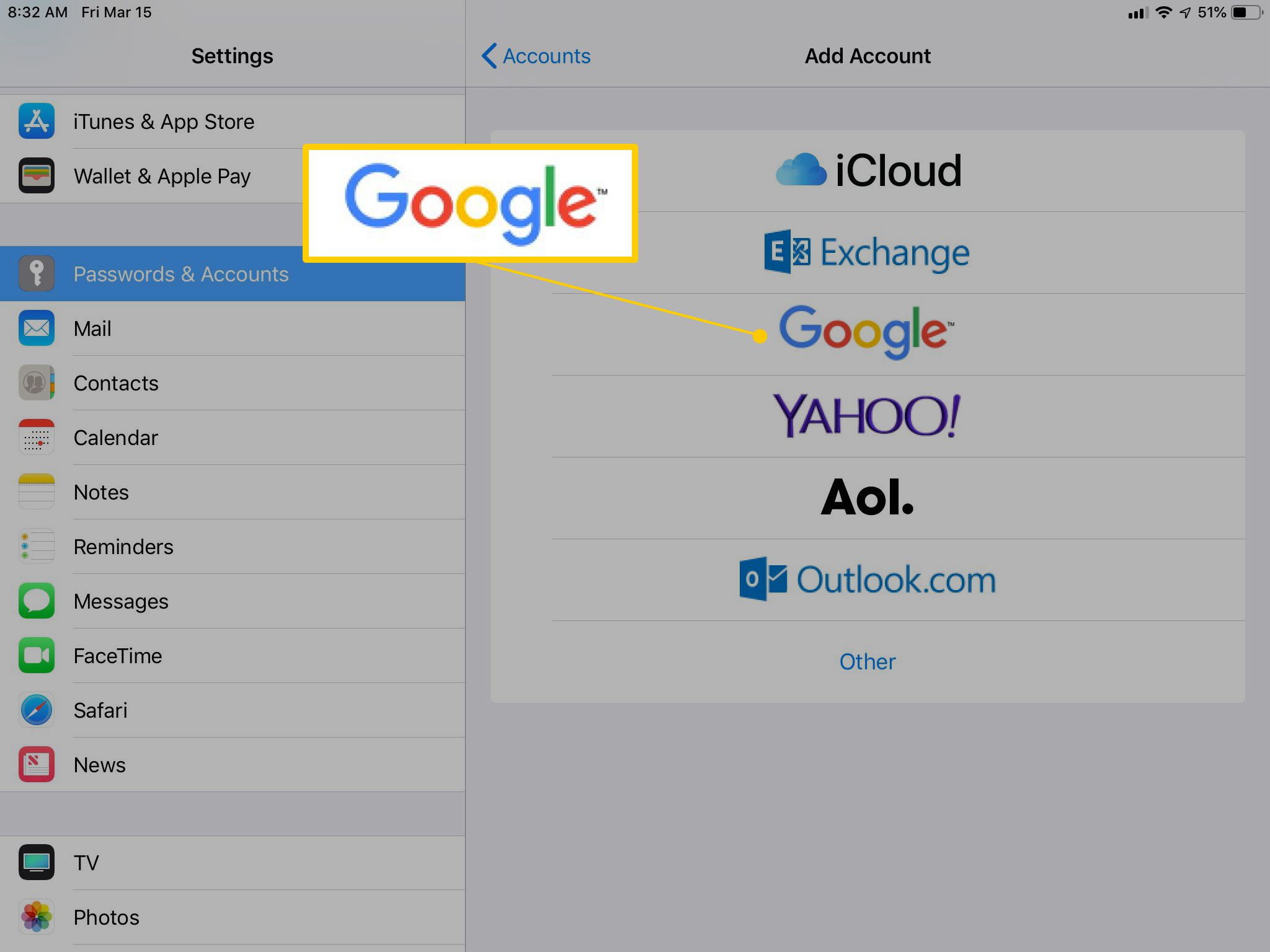
-
Přihlaste se ke svému účtu Google. Klepněte na ikonu Vytvořit účet odkaz k vytvoření nového účtu Google. Přihlašovací obrazovka účtů Google vyžaduje vaše uživatelské jméno a heslo na samostatných stránkách. Pokud pro svůj účet Google nastavíte dvoufaktorové ověřování, zadejte kód odpovědi.
-
Zapnout Kalendáře přepínací přepínač umožňující synchronizaci s iPhonem nebo iPadem. Poté klepněte na Uložit pokračovat.
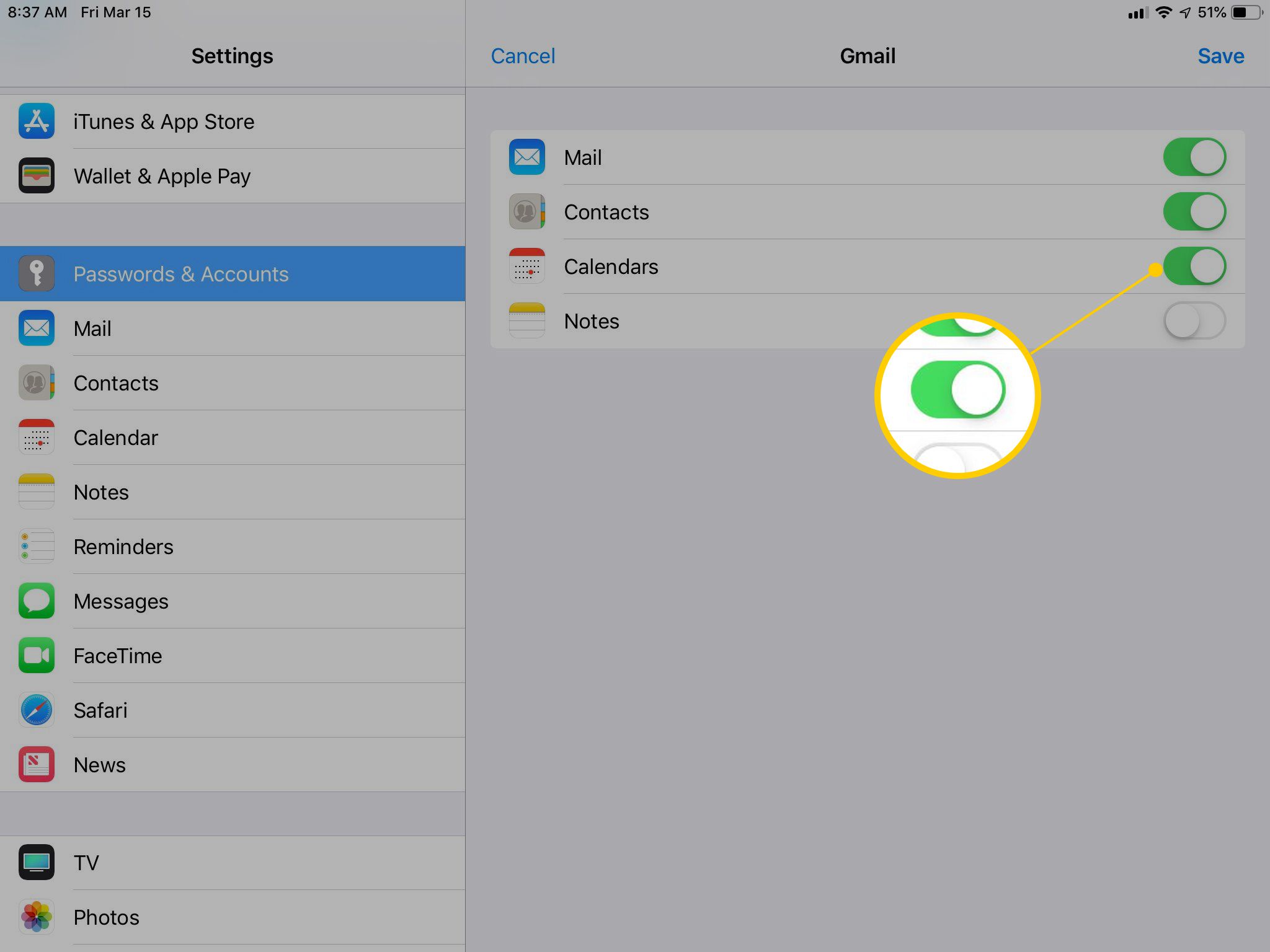
-
Velký kalendář může synchronizaci trvat několik minut.
-
Otevřete aplikaci Apple Calendar a zobrazte své události a schůzky.
Přidejte jednotlivé kalendáře Google do iOS
Nemusíte synchronizovat všechny přidružené kalendáře ve svém účtu Google do systému iOS.
-
Přejděte na stránku synchronizace Kalendáře Google.
-
Zaškrtněte políčko vedle kalendářů, které chcete synchronizovat s aplikací Apple Calendar. Zrušte zaškrtnutí políčka, abyste zabránili synchronizaci kalendáře. Zvažte dvakrát synchronizaci sdílených kalendářů s veřejnými nebo náboženskými svátky. Tyto události zobrazují různé kalendáře. Synchronizace těchto kalendářů může vytvořit duplicitní položky.
-
Vybrat Uložit.
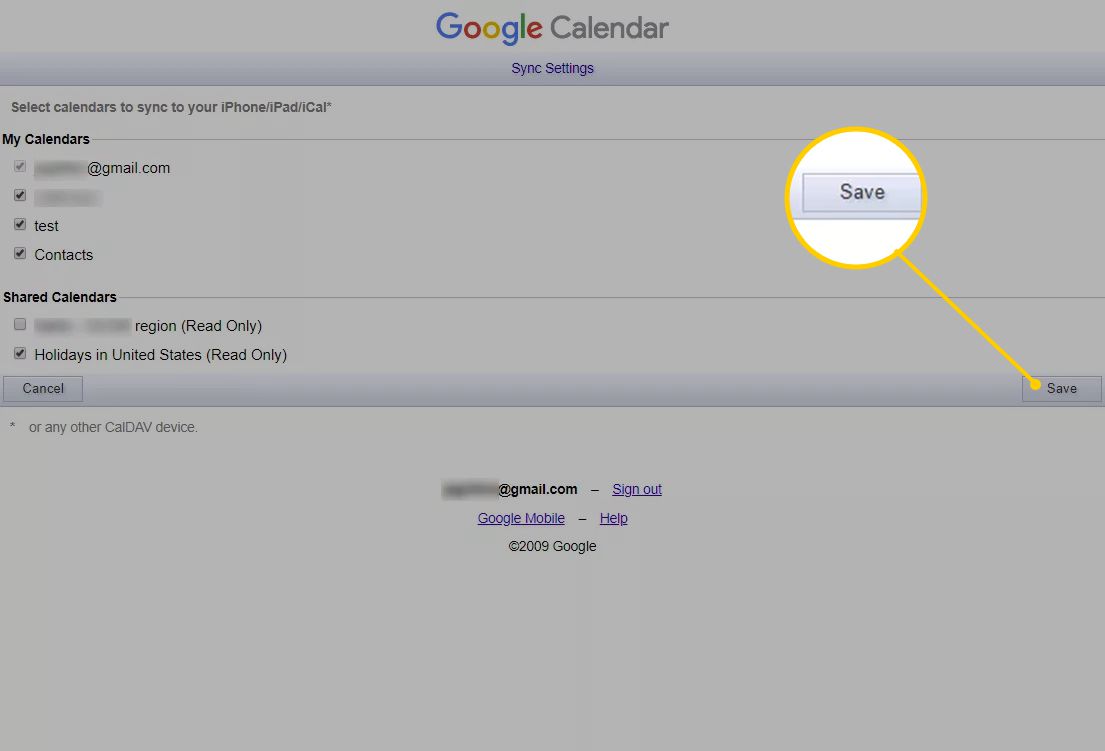
-
Obnovte Apple Calendar a zkontrolujte, zda se projevily vaše předvolby.
Jak používat Kalendář Google s iPhonem nebo iPadem
Některé funkce Kalendáře Google v Apple Calendar nefungují. Patří mezi ně plánovač místností a oznámení událostí e-mailem. Pomocí Apple Calendar také nemůžete vytvářet nové kalendáře Google. Jít do Nastavení > Hesla a účty pro zapnutí nebo vypnutí nastavení synchronizace, včetně vašeho kalendáře. Klepnutím na svůj účet Gmail zobrazíte přepínače pro poštu, kontakty, kalendáře a poznámky. Přidáním účtu Google do systému iOS jste jej nakonfigurovali pro aplikace Apple Mail, Kalendář, Kontakty a Poznámky. Aplikace z App Store, například Microsoft Outlook, však nemohou číst z konfigurace nastavení iOS; nastavte si svůj účet Google jednotlivě v aplikacích jiných než Apple.